1、同时按 Windows 键 + R 打开"运行"框,键入sysdm.cpl 然后按 “确定”。

2、当"系统属性"窗口打开时,选择"高级"选项卡。单击"性能"部分下的"设置"按钮。

3、转到"高级"选项卡,然后单击"更改"按钮。
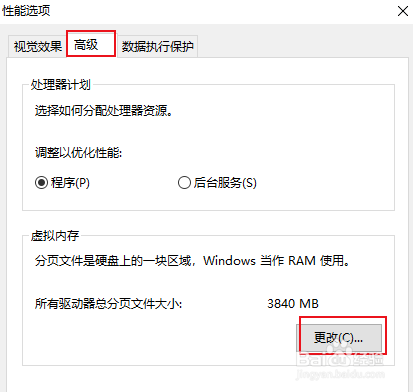
4、确保未选中"自动管理所有驱动器的分页文件大小"选项。

5、选择要更改其驱动器号的驱动器。选择"无分页文件"单选按钮,然后单击"设置"按钮。

6、单击"是"。重新启动计算机,Windows 将自动删除分页文件。下次重新登录到 Windows 10 时,您应该能够使用"磁盘管理"成功更改驱动器号。
